
comp2009
.pdf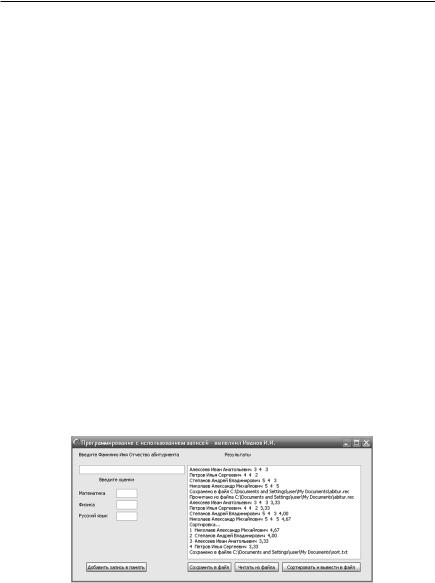
3. Практикум по программированию на языке Object Pascal "
with stud[i] do
Memo1.Lines.Add(IntToStr(i)+’ ‘+Þo+’ ‘+FloatToStrf(s ball,ffÞxed,4,2));
begin
//Выполнение стандартного диалога выбора имени
файла
if SaveDialog1.Execute then begin
//Возвращение имени дискового файла
end;
FileNameT:= SaveDialog1.FileName;
//Связывание файловой переменной Ft c именем файла
AssignFile(Ft, FileNameT);
//Открытие нового текстового файла
Rewrite(Ft);
end;
for i:=1 to nzap do
// Запись в текстовой файл
with stud[i] do Writeln(Ft,i:4,’. ‘,Þo,sball:4:2);
// Закрытие текстового файла
CloseFile(Ft);
Memo1.Lines.Add(‘Сохранено в файле ‘+SaveDialog1. FileName);
end;
end.
3. Вид исполняемой программы представлен на рис. 3.16.
Рис. 3.16
161
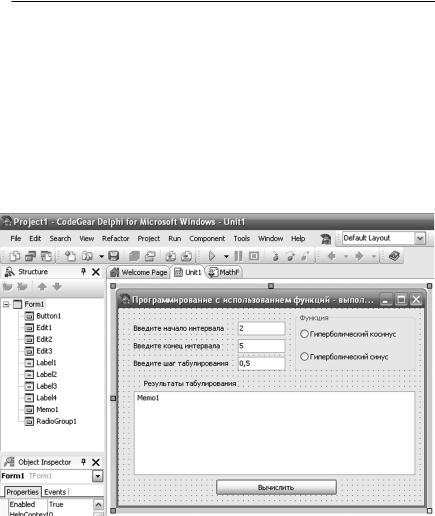
"Компьютерный практикум по информатике и программированию
3.7.Подпрограммы (функции и процедуры)
Задание 1. Вывести таблицу значений математических функций, подпрограммы вычисления которых оформить в виде программного модуля с именем MathF и подключить к основной программе. В качестве функций использовать ch(x) — гиперболический косинус и sh(x) — гиперболический синус.
1. Создать форму по образцу рис. 3.17. Обратить внимание, что тексты основной программы (Unit1.pas) и подключаемого программного модуля (MathF.pas) находятся в разных файлах, но сохраняются в одной и той же папке. В тексте основной программы в разделе подключаемых модулей uses следует подключить модуль MathF.
Рис. 3.17
2. Ввести текст основной программы (Unit1.pas), учитывая, что некоторые строки были созданы автоматически. Текст программы приведен полностью.
162

3. Практикум по программированию на языке Object Pascal "
unit Unit1;
interface
uses
Windows, Messages, SysUtils, Variants, Classes,
Graphics, Controls, Forms,
Dialogs, StdCtrls, ExtCtrls, MathF;
type
TForm1 = class(TForm)
Label1: TLabel;
Label2: TLabel;
Label3: TLabel;
Edit1: TEdit;
Edit2: TEdit;
Edit3: TEdit;
RadioGroup1: TRadioGroup;
Memo1: TMemo;
Label4: TLabel; Button1: TButton;
procedure Button1Click(Sender: TObject); private
{Private declarations } public
{Public declarations }
end;
//Объявление типа функция
Type
fun = function(x:extended):extended; var
Form1: TForm1;
implementation
{$R *.dfm}
// Расчет таблицы
163

" Компьютерный практикум по информатике и программированию
procedure Tabl(f:fun;xn,xk,h:extended); var x,y: extended;
begin x:=xn; repeat y:=f(x);
Form1.Memo1.Lines.Add(‘x=’+FloatToStrf(x,ffÞxed,8,3 )+’ y=’+FloatToStrf(y,ffÞxed,8,3));
x:=x+h; until (x>xk); end;
procedure TForm1.Button1Click(Sender: TObject); var xn,xk,h : extended;
begin Memo1.Clear;
xn:=StrToFloat(Edit1.Text); // Начальное занчение интервала
xk:=StrToFloat(Edit2.Text); // Конечное зна-чение интервала
h:=StrToFloat(Edit3.Text); // Шаг расчета
case RadioGroup1.ItemIndex of // Выбор функции 0 : Tabl(Ch,xn,xk,h);
1 : Tabl(Sh,xn,xk,h); end;
end;
end.
3. Ввести текст вызываемого модуля (MathF.pas), учитывая, что некоторые строки были созданы автоматически. Текст программы приведен полностью.
unit MathF;
interface
//Функция для вычисления гиперболического косинуса
Function Ch(x:extended): extended;
//Функция для вычисления гиперболического синуса
Function Sh(x:extended): extended;
164
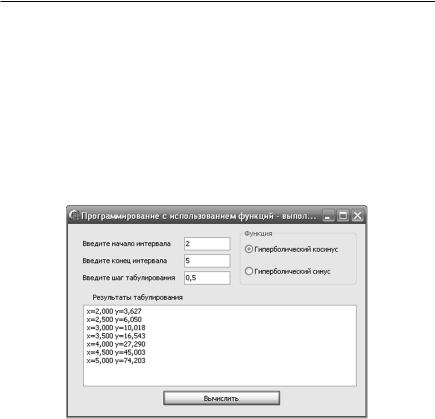
3. Практикум по программированию на языке Object Pascal "
implementation
Function Ch; begin
Result:=(exp(x)-exp(-x))/2; end;
Function Sh; begin
Result:=(exp(x)+exp(-x))/2; end;
end.
4. Вид исполняемой программы представлен на рис. 3.18.
Рис. 3.18
3.8. Использование графики
Результаты расчетов в некоторых случаях удобно представлять в виде графиков и диаграмм. Система CodeGear Delphi 2007 имеет мощный пакет стандартных программ вывода на экран и редактирования графической информации, который реализуется с помощью визуально отображаемого на форме компонента TChart, который находится на панели компонентов TeeChart Std. Построение графика (диаграммы) производится после вычисления таблицы значений функции y = f(x) на
165
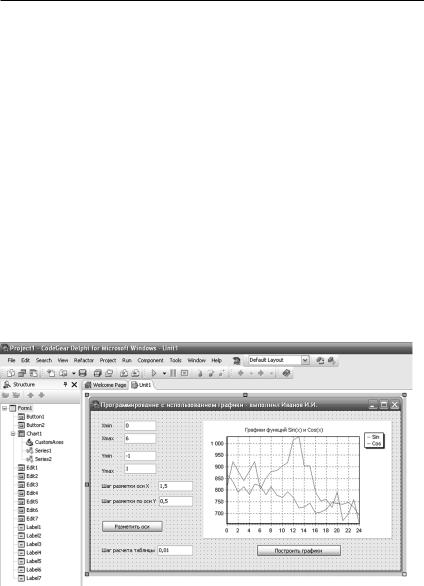
" Компьютерный практикум по информатике и программированию
интервале [Xmin, Xmax]с заданным шагом. Полученная таблица передается в специальный двумерный массив Seriesk (k — номер графика) компонента TСhart с помощью метода Add. Компонент TChart осуществляет всю работу по отображению графиков, переданных в объект Seriesk: строит и размечает оси, рисует координатную сетку, подписывает название осей и самого графика, отображает переданную таблицу в виде всевозможных графиков или диаграмм. При необходимости, с помощью встроенного редактора EditingChart компоненту TСhart передаются данные о толщине, стиле и цвете линий, параметрах шрифта подписей, шагах разметки координатной сетки и другие настройки. В процессе работы программы изменение параметров возможно через обращение к соответствующим свойствам компонента TChart. Так, например, свойство Chart1.BottomAxis содержит значение максимального предела нижней оси графика и при его изменении во время работы программы автоматически изменяется изображение графика.
Задание 1. Вывести на экран графики функций sin(x) и cos(x) на интервале [Xmin, Xmax]. Предусмотреть возможность изменения разметки координатных осей, а также шага построения таблицы.
1. Создать форму по образцу рис. 3.19.
Рис. 3.19
166

3.Практикум по программированию на языке Object Pascal "
2.Для изменения параметров компонента TChart необходимо дважды щелкнуть по нему мышью в окне формы. Появится окно редактирования EditingChat1. Для создания нового объекта Series1 щелкнуть по кнопке Add на странице Series. В появившемся диалоговом окне TeeChart Gallery выбрать пиктограмму с надписью Line (график выводится в виде линий). Если нет необходимости представления графика в трехмерном виде, отключить независимый переключатель 3D. После нажатия на кнопку OK появится новая серия с название Series1. Для изменения названия нажать кнопку Title. В появившемся однострочном редакторе набрать имя отображаемой функции — Sin(x). Аналогичным образом создать объект Series2 для функции Cos(x). Для изменения надписи над графиком на странице Titles в многострочном редакторе набрать Графики функций. Для разметки осей выбрать страницу Axis и научиться устанавливать параметры настройки осей. Нажимая различные кнопки меню, настроить диалог EditingChat.
3.Ввести текст программы, учитывая, что некоторые строки были созданы автоматически. Текст программы приведен полностью.
unit Unit1;
interface
uses
Windows, Messages, SysUtils, Variants, Classes, Graphics, Controls, Forms,
Dialogs, StdCtrls, TeEngine, Series, ExtCtrls, TeeProcs, Chart;
type
TForm1 = class(TForm) Label1: TLabel; Label2: TLabel;
Label3: TLabel;
Label4: TLabel;
Label5: TLabel;
Label6: TLabel;
Edit1: TEdit;
Edit2: TEdit;
167

" Компьютерный практикум по информатике и программированию
Edit3: TEdit;
Edit4: TEdit;
Edit5: TEdit;
Edit6: TEdit;
Button1: TButton;
Label7: TLabel;
Edit7: TEdit;
Chart1: TChart;
Series1: TLineSeries;
Series2: TLineSeries;
Button2: TButton;
procedure Button2Click(Sender: TObject); procedure Button1Click(Sender: TObject);
private
{Private declarations } public
{Public declarations }
end;
var
Form1: TForm1; Xmin,Xmax,Ymin,Ymax,Hx,Hy,h : extended;
implementation
{$R *.dfm}
procedure TForm1.Button1Click(Sender: TObject); begin
//Установка начальных параметров координатных осей} Xmin:=0;
Xmax:=2*pi;
Ymin:=-1;
Ymax:=1;
Hx:=pi/2;
Hy:=0.5;
h:=0.01; // Установка шага расчета таблицы
168

3. Практикум по программированию на языке Object Pascal "
//Вывод данных в окна однострочных редакторов}
Edit1.Text:=FloatToStr(Xmin);
Edit2.Text:=FloatToStr(Xmax);
Edit3.Text:=FloatToStr(Ymin);
Edit4.Text:=FloatToStr(Ymax);
Edit5.Text:=FloatToStr(Hx);
Edit6.Text:=FloatToStr(Hy);
Edit7.Text:=FloatToStr(h);
//Отключение автоматического определения параметров
нижней оси
Chart1.BottomAxis.Automatic:=False;
//Установка левой границы нижней оси
Chart1.BottomAxis.Minimum:=Xmin;
//Установка правой границы нижней оси
Chart1.BottomAxis.Maximum:=Xmax;
//Отключение автоматического определения параметров
левой оси
Chart1.LeftAxis.Automatic:=False;
//Установка нижней границы левой оси
Chart1.LeftAxis.Minimum:=Ymin;
//Установка верхней границы левой оси
Chart1.LeftAxis.Maximum:=Ymax;
//Установка шага разметки по нижней оси
Chart1.BottomAxis.Increment:=Hx;
//Установка шага разметки по левой оси
Chart1.LeftAxis.Increment:=Hy;
end;
procedure TForm1.Button2Click(Sender: TObject); var x,y1,y2: extended;
begin
//Очистка графиков
Series1.Clear;
Series2.Clear;
Xmin:=StrToFloat(Edit1.Text);
Xmax:=StrToFloat(Edit2.Text);
//Шаг расчета таблицы для графика h:=StrToFloat(Edit7.Text);
169
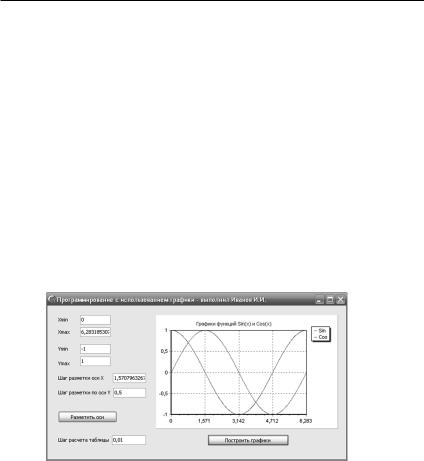
"Компьютерный практикум по информатике и программированию
//Начальное значение по оси X
x:=Xmin; repeat
//Расчет функции y1:=sin(x);
// Вывод точки на график
Series1.AddXY(x,y1,’’,clTeeColor);
//Расчет функции y2:=cos(x);
//Вывод точки на график
Series2.AddXY(x,y2,’’,clTeeColor);
//Увеличение значения X на величину шага x:=x+h;
Until (x>Xmax); end;
end.
4. Вид исполняемой программы представлен на рис. 3.20.
Рис. 3.20
170
